Slik legger du til en vedvarende nummerrute til Android's Gboard-tastatur

Har du noen gang irritert at du ikke har en hel rekke tall på toppen av Android-tastaturet ditt? Det gjør å skrive ting som passord - som alltid skal ha minst ett nummer i dem - langt mer irriterende. Heldigvis har Google hørt gråt og gjort dette til et alternativ i det nyeste Gboard-tastaturet.
RELATED: Slik aktiverer du (eller deaktiverer) Google Søk i Android's Gboard-tastatur
Bortsett fra det forutnevnte passordscenarioet, finnes det En rekke andre grunner til at du kanskje vil gjøre nummerraden alltid synlig på telefonen. For eksempel, hvis du bruker telefonen til arbeidsrelatert e-post eller tekstmeldinger, og jobben din håndterer tall. Eller, du vet, hvis du bare vil ha det der. Du trenger ikke å rettferdiggjøre det til meg. Gjør hva du vil, mann.
Så, hvis du er klar til å forplikte deg til denne nummerraden, la oss komme i gang.
Først må du først sørge for at du Vi har den nyeste versjonen av Google Keyboard, nå kalt Gboard. Deretter går du videre og åpner Gboards innstillinger. Hvis du har brukt vår tidligere opplæring om å legge til en snarvei for Google Tastatur til appladen, vil det fortsatt være i kraft etter oppdateringen av Gboard. Merk at snarveien nå skal merkes som "Gboard".
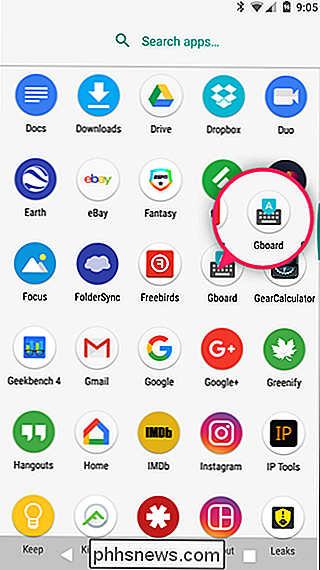
Hvis du har ikke aktivert snarveien, ingen bekymringer. Bare åpne hvilken som helst app med et tekstfelt, og trykk så lenge på knappen til venstre for mellomromstasten. Derfra skyver du over tannhjulikonet, og velg deretter "Gboard-tastaturinnstillinger" fra vinduet som dukker opp.
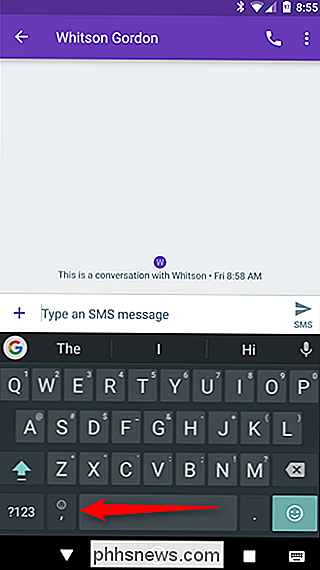
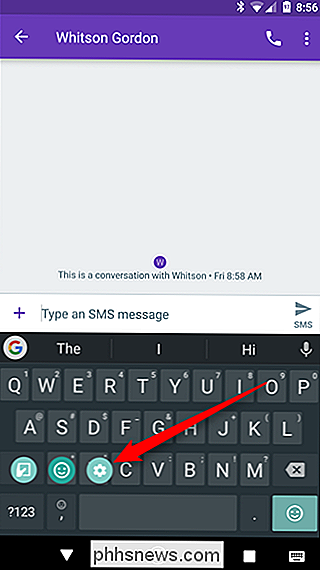
I Gboards Innstillinger-meny klikker du på "Innstillinger" -alternativet.
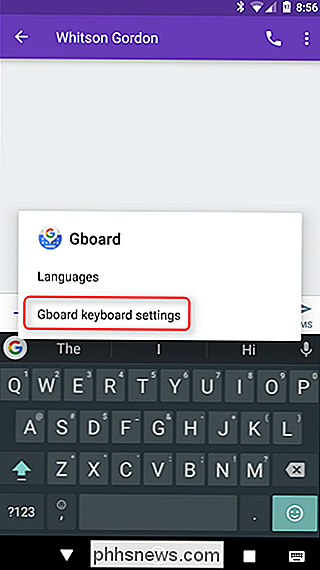
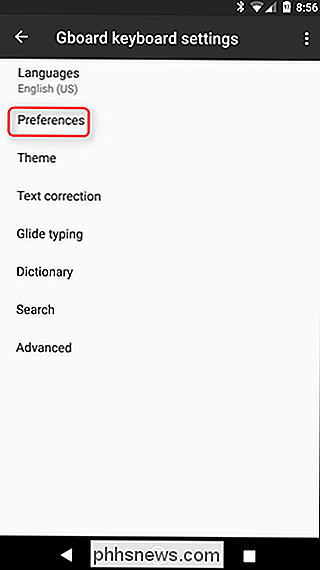
Det øverste alternativet under Nøkler-delen er " Nummerrad. "Bytt den lille fyren.
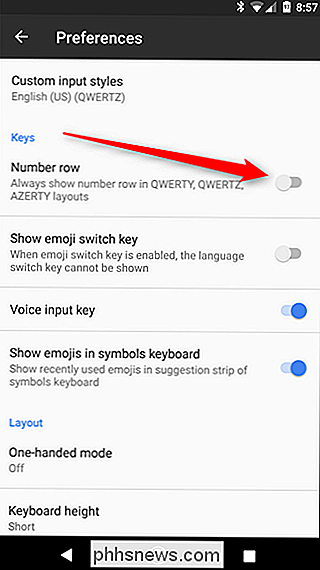
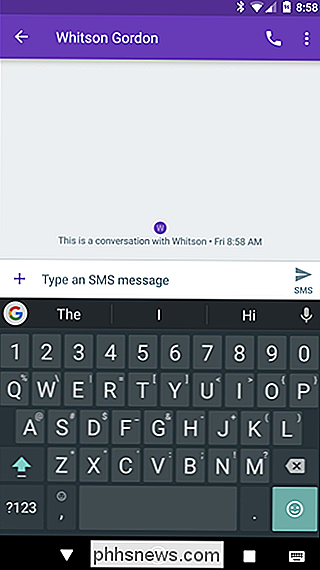
Det er ganske mye det - tallraden vil nå dukke opp hele tiden. Enkelt, ikke sant? Yeah. Men hvis du noen gang blir lei av den nummerresten, tar det opp mer plass, tross alt, du kan bare følge disse instruksjonene for å deaktivere den. Bommen.

Slik tvinges du Avslutt programmer på Mac-en din når de ikke reagerer
Mac-er er veldig stabile, men ikke alle Mac-programmer er. Hver gang en stund, noe du bruker, kommer til å krasje. Noen ganger betyr dette den spinnende stranden ball av døden, noen ganger betyr dette å klikke på et åpent vindu gjør ingenting, uansett hva du prøver. Noen ganger angir Dock et program som er åpent, men du kan ikke synes å finne eller åpne noen vinduer.

Slik finner du en liste over hver app du har installert fra Google Play
Hvis du har hatt en smarttelefon i rimelig tid, har du sikkert installert og avinstallert flere apper enn du bryr deg om å huske. Slik får du tilgang til en liste over alle appene du har installert på Android-telefonene dine over tid. Denne funksjonen er innebygd i Google Play-butikken, slik at du faktisk kan ta en titt på hele listen fra alle Enheten er logget på Google-kontoen din.



